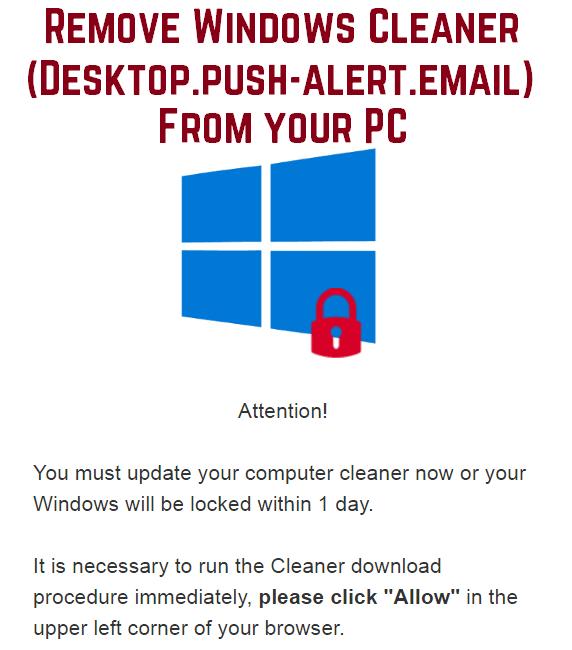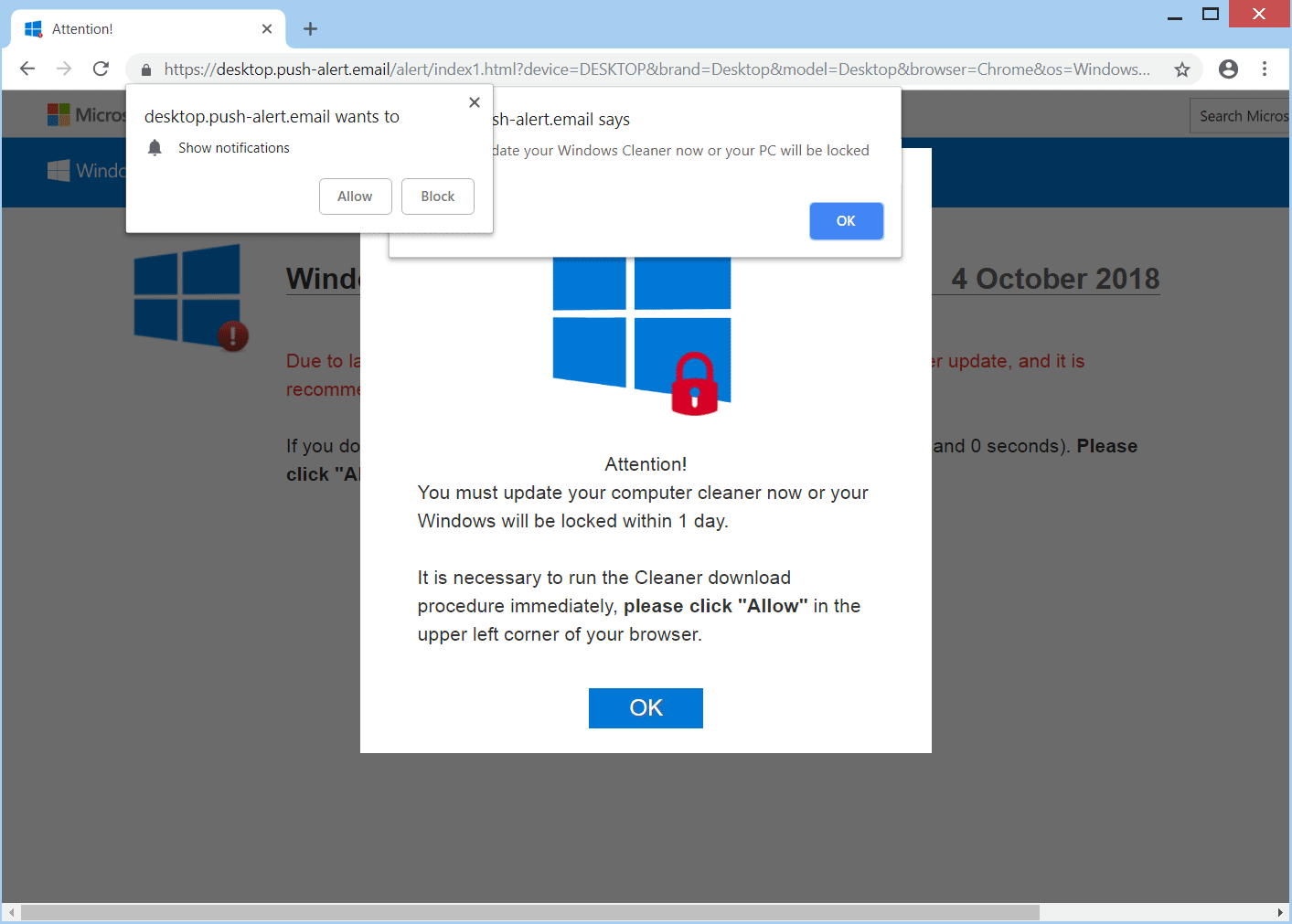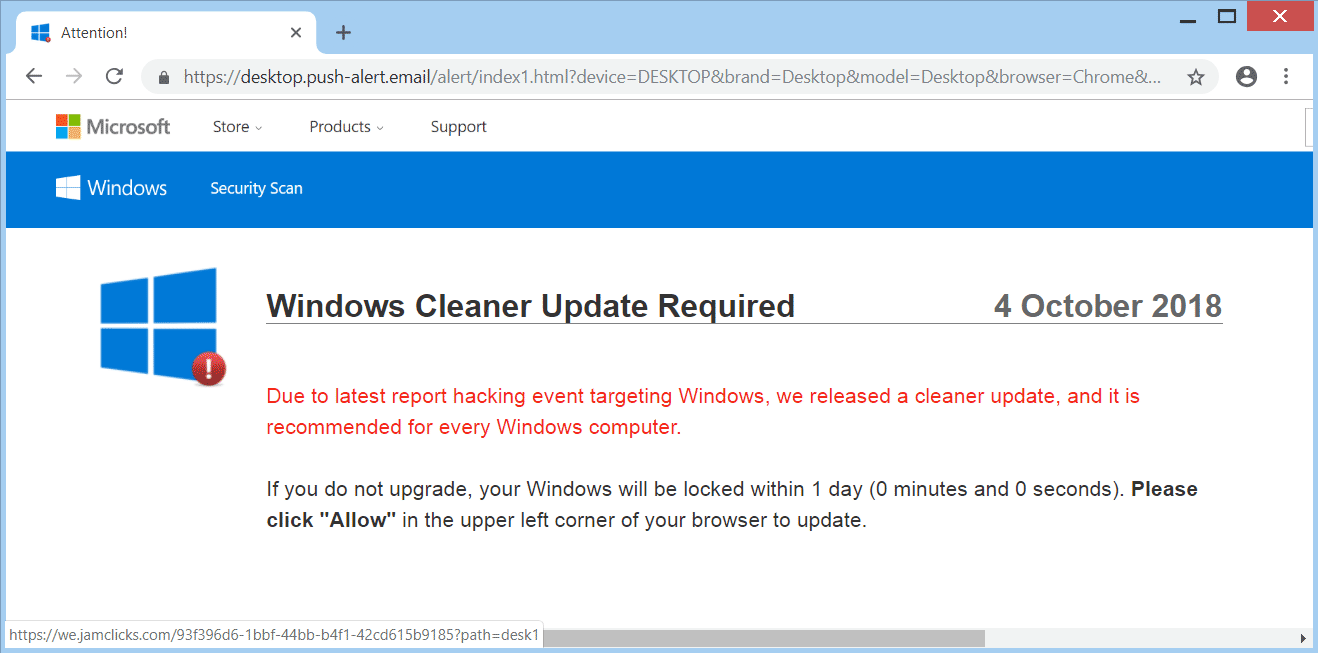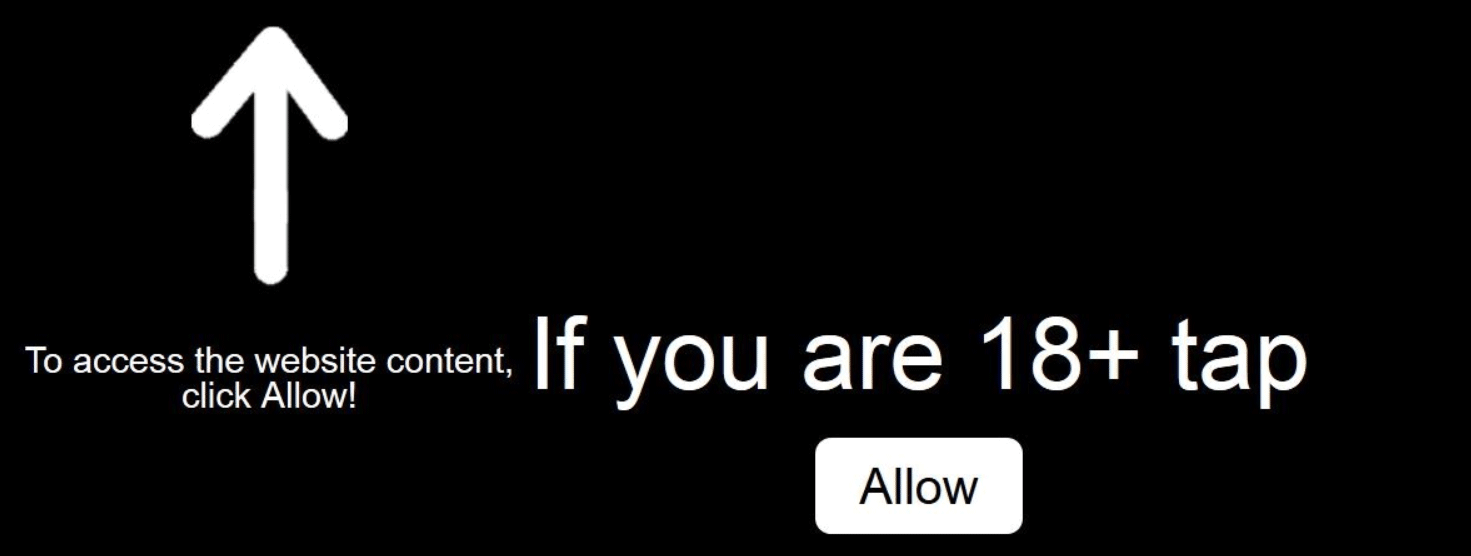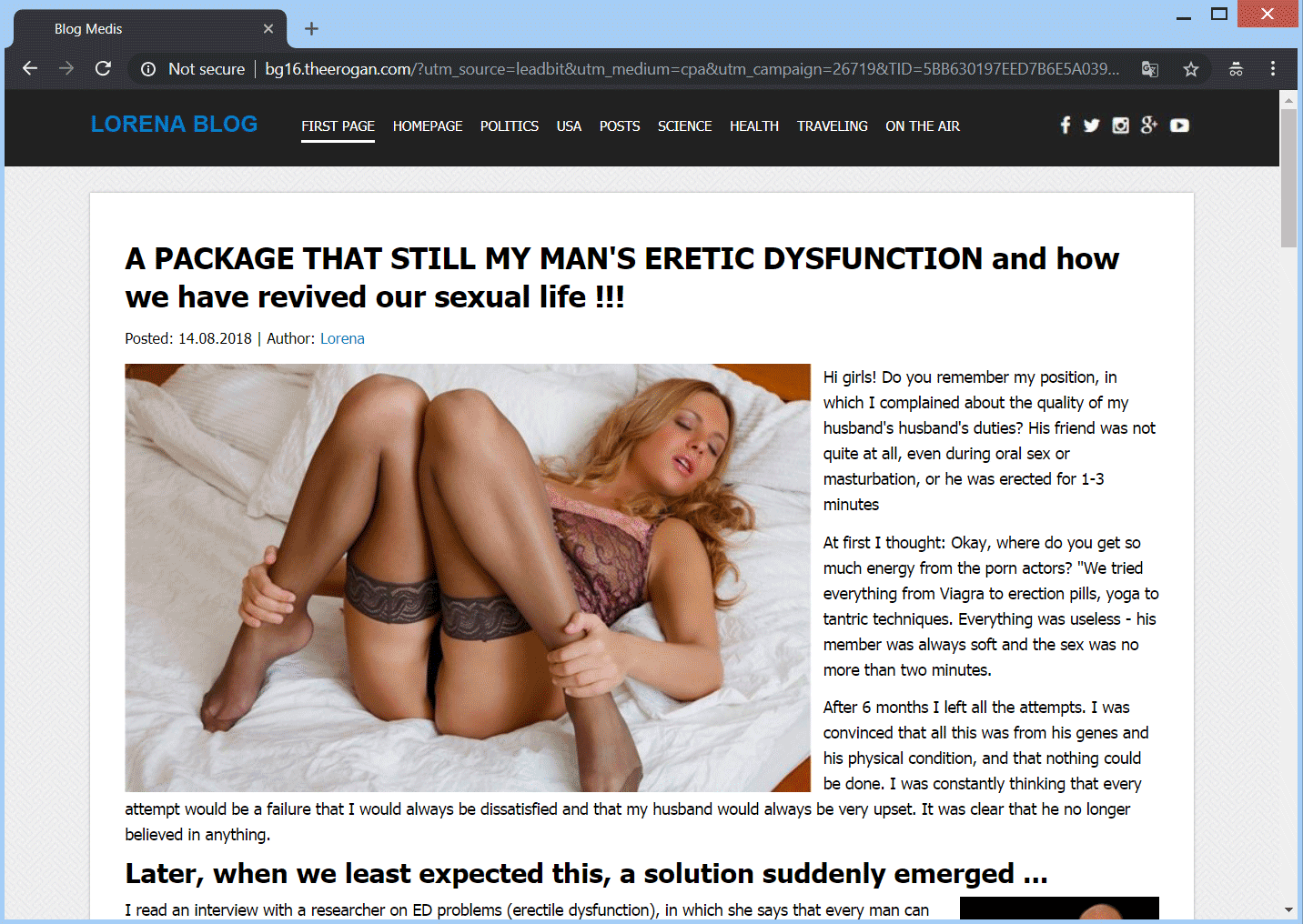Dit artikel zal u helpen om het te verwijderen Desktop.push-alert.email (Windows Cleaner bijwerken) scam volledig. Volg de aanwijzingen tech support scam verwijdering aan het eind van het artikel.
Desktop.push-alert.email is een domein dat een host tech support scam met een bericht waarin staat dat u nodig hebt om een correctie op de laatste versie van te krijgen Windows Cleaner wat dat ook mag verwijzen naar. Pop-ups die constant uw browser tonen slot op dat de huidige landing page. U zult ook ervaren meerdere omleidingen, niet alleen wanneer u klikt ergens, maar zelfs gewoon door het bewegen van de muiscursor. De browser kan worden stilgelegd in sommige gevallen, zonder negatieve effecten, maar in andere degenen van uw computer en browser kan verder worden aangetast met meer malware. De meeste varianten van deze zwendel zijn voorzien van een achtergrondafbeelding die streeft naar uitzien als een officiële Microsoft Security Essentials venster of iets dergelijks, maar ze allemaal gebruik maken van de Windows-logo en

bedreiging Samenvatting
| Naam | Desktop.push-alert.email (Windows Cleaner bijwerken) |
| Type | Technische ondersteuning Scam |
| Korte Omschrijving | Technische ondersteuning scams die proberen om u bang dat u een Windows Cleaner update moet downloaden van Desktop.push-alert.email of een andere site. De zwendel probeert om u bang dat zonder de update kun je niet virussen schoon op uw pc. Je zou een telefoonnummer te zien naar een vermeende Microsoft tech support team. |
| Symptomen | Pop-up dozen, berichten, en omleidingen worden weergegeven in uw browser. Het is niet uitgesloten dat er een lockscreen functie onder deze zijn, of uw computer te bevriezen als gevolg van de activiteit gaande is in je browser. |
| Distributie Methode | Freeware Installateurs, Verdachte sites, Omleidingen |
| Detection Tool |
Zien of je systeem is getroffen door malware
Download
Malware Removal Tool
|
| Gebruikerservaring | Word lid van onze Forum om te bespreken Desktop.push-alert.email (Windows Cleaner bijwerken). |

Desktop.push-alert.email (Windows Cleaner bijwerken) Scam - Spread
Surfen op het web kan gevaarlijk zijn, vooral als je nieuwe en onbekende websites te bereiken door causaal browsen en ze blijken schadelijk te zijn. Door te klikken op advertenties of gerichte inhoud kan verborgen links die je naar dubieuze online plaatsen hebben. Dat is de meest voorkomende manier waarop dit soort van een tech support scam kan gebruiken voor de verspreiding ervan. Andere websites kunnen worden gevuld met advertenties en omleiden koppelingen en je kon op een pagina, zoals de Desktop.push-alert.email (Windows Cleaner bijwerken) een.
Eén van de domeinen verspreiden van deze tech support scam is https://desktop.push-alert.email/alert/index1.html?.
Freeware applicaties, beschouwd als PUPs (potentieel ongewenste programma's) kan ook dit soort oplichterij distribueren. Verschillende software kan ertoe leiden dat de scareware te verschijnen in uw browser of een andere gerelateerde Microsoft technische ondersteuning scam. Dergelijke websites komen meestal met installaties van derden en freeware pakketten. Deze pakketten hebben de neiging om extra functies gekozen voor de installatie van de get-go hebben. Om het installeren van extra functies te voorkomen zou kunnen worden gedaan als u vindt Gevorderd of Gewoonte instellingen.

Desktop.push-alert.email (Windows Cleaner bijwerken) Scam - Details
Desktop.push-alert.email, dat duwt de Windows Cleaner Update-bericht, is een van de weinige domeinen direct met dat oplichting. De zwendel niet veel tussen de domeinen die betrokken zijn bij het te onderscheiden, maar sommigen gebruiken zelfs telefoonnummers aan alsof ze deel uitmaken van een team technische ondersteuning van Microsoft. Het webadres dat de zwendel momenteel veel verspreidt, is het volgende:
- https://desktop.push-alert.email/alert/index1.html?Inrichting = DESKTOP&merk = Desktop&model = Desktop&browser = Chrome&os = Windows&country = VS&city = Springfield&isp
Deze site en haar boodschap kunnen worden gebracht met de soortgelijke boodschap Uw systeem is zwaar beschadigd door (4) vier virus! die dimilar ontwerp en tactiek gebruikt.
Al deze technische ondersteuning oplichting worden getoond met pop-ups als waarschuwingen en proberen om je bang te ofwel bellen naar een telefoonnummer staat vermeld op de pagina of proberen om u te klikken ergens op de pagina zoals deze hier het geval is.
Dit is hoe de belangrijkste landing page van de zwendel eruit ziet, met meldingen en pop-ups:
Het volledige bericht op de achtergrond leest:
Windows Cleaner update vereist
Als gevolg van recente rapport hacking evenement targeting Windows, brachten we een? leaner-update, en het wordt aanbevolen voor elke Windows-computer.
Als je niet upgraden, Windows wordt vergrendeld binnen 1 dag (4 minuten en 44 seconden). Klik op “Toestaan” in de linker bovenhoek van uw browser om te werken.
Hieronder vindt u zien hoe de achtergrond eruit ziet zonder kennisgeving:
Om het meer betrouwbaar klinken, de oplichters hebben gezet de Microsoft benoemen tot de veronderstelde entiteit die de pagina of browser heeft geblokkeerd.
In het geval er een telefoonnummer aanwezig ergens op de site, weten dat de criminelen die zich op de andere kant van de telefoonlijn zal proberen je te misleiden. De truc is het maken van u van mening bent dat ze deel uitmaken van een soort van een officiële technische ondersteuning team van Microsoft en zeggen dat ze zijn medewerkers er. Dat is zeker een leugen. Echter, de Desktop.push-alert.email domein dat probeert de duwen (Windows Cleaner Update bericht, je naar verschillende pagina's, koppelingen, advertenties en zelfs sluit uw scherm Soms.
De tussenpersoon redirect pagina in de meeste gevallen veroorzaakt door een druk op de “Scan” of “security Scan”Knop en zal altijd uitzien als iets wat lijkt op de hier posted image:
De pagina die bovenstaande maakt gebruik van het volgende webadres:
- https://bnewsb.com/?c = 274015011 _ * _ * _ _ a195fbza5zwi4e21 undefined
De advertenties en redirects kunt geld zowel direct als indirect te maken voor de auteurs van de zwendel. Het laden van al deze omleidingen en pagina's, waaronder advertenties gekenmerkt op hen zal de omzet omzetten per belasting of per click. Bovendien, de pagina's adverteren een product en als je de weg voor de gek gehouden en het kopen, geld zal weer gaan manier waarop de scam makers.
Na een paar milliseconden volgen een paar andere omleidingen de eerste, landing u op de pagina hieronder getoond of een andere, soortgelijk:
U kunt natuurlijk ook gevraagd om te downloaden en installeren van een tool die een PUP of een schurkenstaat applicatie doen alsof ze je Windows schoon te maken zou kunnen zijn. Het kan ook ernstiger malware binnen bevatten. In de meeste gevallen zal het programma laten zien dat het niet kan veeg de “virussen” uit uw computer systeem en die je nodig hebt om een telefoonnummer met betrekking tot uw apparaat te repareren bellen. Weet dat het is allemaal onderdeel van de zwendel en je mag geen instructies op het scherm getoond volgen.
Als u soortgelijke berichten te zien, weten dat ze niet afkomstig van Microsoft of een Windows-gerelateerde programma's. Ook, ongeacht hoeveel pop-ups, waarschuwingen en bericht dozen worden getoond, vergeet niet dat dit is gewoon scareware die probeert om u te verleiden tot het doen van een actie. met uitzondering van Domeinen https://desktop.push-alert.email zijn ook betrokken bij deze scam, en je moet meer aandacht besteden aan sites die u bezoekt en als u denkt dat ze legitiem zijn.
Uw browser of computerscherm kan vergrendeld worden en lijkt misschien je hele scherm wordt geblokkeerd en totaal ontoegankelijk. In een dergelijke situatie, je zou kunnen proberen te klikken op de "Windows"Knop en combinaties zoals"Ctrl + Alt + Del”Of zelfs de‘Sluiten’knop om te controleren of je nog steeds kunt communiceren met uw computer.
Als een telefoonnummer is betrokken, en je het ook noemt, de oplichters zal schaamteloos tegen je liegen dat ze een deskundig team van technici en zoals hierboven reeds vermeld, in de meeste gevallen pretenderen te zijn Microsoft werknemers. Niet eens een klein deel van dat waar is. Ook, er rekening mee dat de meeste van de tijd dat de persoon aan de andere lijn heeft een Indiaas accent of komt uit India - dat is niet racistisch of discriminerend zijn wanneer het gaat om een dergelijke oplichting, maar een breed statistiek. Social engineering is betrokken en je bent de sleutel tot het betalen van deze oplichters als je in de val vallen.
Doen NIET roepen een van de telefoonnummers in elke omstandigheid. Het is niet gratis zoals gepresenteerd op de websites, en zelfs de kortste van de gesprekken kan je naast kosten om een klein fortuin. Bovendien, terwijl de oplichters zich kunnen presenteren als medewerkers van Microsoft of soortgelijke deskundigen of zelfs partners, Zij zullen proberen om persoonlijke informatie en financiële gegevens van u te verwerven. Die informatie kan worden verkocht, en je kon krijgen in meer problemen, zoals diefstal van identiteit, uw bankrekeningen krijgen geleegd etc.

Verwijder Desktop.push-alert.email (Windows Cleaner bijwerken) Oplichting
Om het verwijderen Desktop.push-alert.email (Windows Cleaner bijwerken) scam en de bijbehorende bestanden handmatig van uw pc, volg de instructies voor het verwijderen stap-voor-stap hieronder. Als de handleiding gids verwijdering niet te ontdoen van de zwendel en de omleidingen volledig, je moet zoeken naar en verwijder eventuele overgebleven onderdelen met een geavanceerde anti-malware gereedschap. Software als dat uw systeem veilig is in de toekomst te houden.
- Windows
- Mac OS X
- Google Chrome
- Mozilla Firefox
- Microsoft Edge
- Safari
- Internet Explorer
- Stop Push Pop-ups
Hoe te verwijderen Desktop.push-alert.email (Windows Cleaner bijwerken) van Windows.
Stap 1: Scannen op Desktop.push-alert.email (Windows Cleaner bijwerken) met SpyHunter Anti-Malware Tool



Stap 2: Start uw pc op in de veilige modus





Stap 3: Verwijder Desktop.push-alert.email (Windows Cleaner bijwerken) en de bijbehorende software van Windows
Verwijderstappen voor Windows 11



Verwijderstappen voor Windows 10 en oudere versies
Hier is een methode om in een paar eenvoudige stappen die moeten in staat zijn om de meeste programma's te verwijderen. Geen probleem als u Windows 10, 8, 7, Vista of XP, die stappen zal de klus te klaren. Slepen van het programma of de map naar de prullenbak kan een zeer slechte beslissing. Als je dat doet, stukjes van het programma worden achtergelaten, en dat kan leiden tot een instabiel werk van uw PC, fouten met het bestandstype verenigingen en andere onaangename activiteiten. De juiste manier om een programma te krijgen van je computer is deze ook te verwijderen. Om dat te doen:


 Volg de instructies hierboven en u zult succesvol kan verwijderen de meeste programma's.
Volg de instructies hierboven en u zult succesvol kan verwijderen de meeste programma's.
Stap 4: Maak alle registers schoon, Created by Desktop.push-alert.email (Windows Cleaner bijwerken) op uw PC.
De doorgaans gericht registers van Windows-machines zijn de volgende:
- HKEY_LOCAL_MACHINE Software Microsoft Windows CurrentVersion Run
- HKEY_CURRENT_USER Software Microsoft Windows CurrentVersion Run
- HKEY_LOCAL_MACHINE Software Microsoft Windows CurrentVersion RunOnce
- HKEY_CURRENT_USER Software Microsoft Windows CurrentVersion RunOnce
U kunt ze openen door het openen van het Windows-register-editor en met weglating van alle waarden, gemaakt door Desktop.push-alert.email (Windows Cleaner bijwerken) er. Dit kan gebeuren door de stappen onder:


 Tip: Om een virus gecreëerd waarde te vinden, U kunt met de rechtermuisknop op te klikken en klik op "Wijzigen" om te zien welk bestand het is ingesteld om te werken. Als dit het virus bestand locatie, Verwijder de waarde.
Tip: Om een virus gecreëerd waarde te vinden, U kunt met de rechtermuisknop op te klikken en klik op "Wijzigen" om te zien welk bestand het is ingesteld om te werken. Als dit het virus bestand locatie, Verwijder de waarde.
Video Removal Guide for Desktop.push-alert.email (Windows Cleaner bijwerken) (Windows).
Verwijder Desktop.push-alert.email (Windows Cleaner bijwerken) van Mac OS X.
Stap 1: Verwijder Desktop.push-alert.email (Windows Cleaner bijwerken) en verwijder gerelateerde bestanden en objecten





Uw Mac toont dan een lijst met items die automatisch worden gestart wanneer u zich aanmeldt. Zoek naar verdachte apps die identiek zijn aan of lijken op Desktop.push-alert.email (Windows Cleaner bijwerken). Controleer de app die u wilt stoppen automatisch worden uitgevoerd en selecteer vervolgens op de Minus ("-") icoon om het te verbergen.
- Ga naar vinder.
- In de zoekbalk typt u de naam van de app die u wilt verwijderen.
- Boven de zoekbalk veranderen de twee drop down menu's om "System Files" en "Zijn inbegrepen" zodat je alle bestanden in verband met de toepassing kunt zien die u wilt verwijderen. Houd er rekening mee dat sommige van de bestanden kunnen niet worden gerelateerd aan de app, zodat heel voorzichtig welke bestanden u wilt verwijderen.
- Als alle bestanden zijn gerelateerd, houd de ⌘ + A knoppen om ze te selecteren en dan rijden ze naar "Trash".
In het geval dat u Desktop.push-alert.email niet kunt verwijderen (Windows Cleaner bijwerken) via Stap 1 bovenstaand:
In het geval dat u niet het virus bestanden en objecten in uw Applications of andere plaatsen waar we hierboven hebben laten zien te vinden, kunt u handmatig zoeken voor hen in de bibliotheken van je Mac. Maar voordat je dit doet, Lees de disclaimer hieronder:



U kunt dezelfde procedure herhalen met de volgende andere: Bibliotheek directories:
→ ~ / Library / LaunchAgents
/Library / LaunchDaemons
Tip: ~ Er is met opzet, omdat het leidt tot meer LaunchAgents.
Stap 2: Scan voor en verwijder Desktop.push-alert.email (Windows Cleaner bijwerken) bestanden van uw Mac
Wanneer u problemen ondervindt op uw Mac als gevolg van ongewenste scripts en programma's zoals Desktop.push-alert.email (Windows Cleaner bijwerken), de aanbevolen manier van het elimineren van de dreiging is met behulp van een anti-malware programma. SpyHunter voor Mac biedt geavanceerde beveiligingsfuncties samen met andere modules die de beveiliging van uw Mac verbeteren en in de toekomst beschermen.
Video Removal Guide for Desktop.push-alert.email (Windows Cleaner bijwerken) (Mac)
Verwijder Desktop.push-alert.email (Windows Cleaner bijwerken) van Google Chrome.
Stap 1: Start Google Chrome en open het drop-menu

Stap 2: Beweeg de cursor over "Gereedschap" en vervolgens het uitgebreide menu kiest "Extensions"

Stap 3: Van de geopende "Extensions" menu vinden de ongewenste uitbreiding en klik op de "Verwijderen" knop.

Stap 4: Nadat de extensie wordt verwijderd, Google Chrome opnieuw starten door het sluiten van de rode "X" knop aan de rechter bovenhoek en opnieuw starten.
Wis Desktop.push-alert.email (Windows Cleaner bijwerken) van Mozilla Firefox.
Stap 1: Start Mozilla Firefox. Open het menu venster:

Stap 2: Selecteer "Add-ons" symbool uit het menu.

Stap 3: Selecteer de ongewenste uitbreiding en klik op "Verwijderen"

Stap 4: Nadat de extensie wordt verwijderd, herstart Mozilla Firefox door het sluiten van de rode "X" knop aan de rechter bovenhoek en opnieuw starten.
Verwijder Desktop.push-alert.email (Windows Cleaner bijwerken) van Microsoft Edge.
Stap 1: Start Edge-browser.
Stap 2: Open het drop-menu door op het pictogram in de rechterbovenhoek te klikken.

Stap 3: Uit het drop menu selecteren "Extensions".

Stap 4: Kies de vermoedelijke kwaadaardige extensie die u wilt verwijderen en klik vervolgens op het tandwielpictogram.

Stap 5: Verwijder de kwaadaardige extensie door naar beneden te scrollen en vervolgens op Verwijderen te klikken.

Verwijder Desktop.push-alert.email (Windows Cleaner bijwerken) van Safari
Stap 1: Start de Safari-app.
Stap 2: Na uw muis cursor naar de bovenkant van het scherm, klik op de Safari-tekst om het vervolgkeuzemenu te openen.
Stap 3: Vanuit het menu, Klik op "Voorkeuren".

Stap 4: Nadien, selecteer het tabblad 'Extensies'.

Stap 5: Klik eenmaal op de extensie die u wilt verwijderen.
Stap 6: Klik op 'Verwijderen'.

Een pop-up venster waarin wordt gevraagd om een bevestiging te verwijderen de verlenging. Kiezen 'Uninstall' opnieuw, en het Desktop.push-alert.email (Windows Cleaner bijwerken) verwijderd.
Verwijder Desktop.push-alert.email (Windows Cleaner bijwerken) van Internet Explorer.
Stap 1: Start Internet Explorer.
Stap 2: Klik op het tandwielpictogram met het label 'Extra' om het vervolgkeuzemenu te openen en selecteer 'Invoegtoepassingen beheren'

Stap 3: In het venster 'Invoegtoepassingen beheren'.

Stap 4: Selecteer de extensie die u wilt verwijderen en klik vervolgens op 'Uitschakelen'. Een pop-up venster zal verschijnen om u te informeren dat u op het punt om de geselecteerde extensie uit te schakelen zijn, en wat meer add-ons kan net zo goed worden uitgeschakeld. Laat alle vakjes aangevinkt, en klik op 'Uitschakelen'.

Stap 5: Nadat de ongewenste uitbreiding is verwijderd, herstart Internet Explorer door het te sluiten via de rode 'X'-knop in de rechterbovenhoek en start het opnieuw.
Verwijder pushmeldingen uit uw browsers
Schakel pushmeldingen van Google Chrome uit
Om pushberichten uit de Google Chrome-browser uit te schakelen, volgt u de onderstaande stappen:
Stap 1: Ga naar Instellingen in Chrome.

Stap 2: In Instellingen, selecteer “Geavanceerde instellingen":

Stap 3: Klik "Inhoudsinstellingen":

Stap 4: Open "meldingen":

Stap 5: Klik op de drie stippen en kies Blokkeren, Bewerken of opties verwijderen:

Verwijder pushmeldingen in Firefox
Stap 1: Ga naar Firefox-opties.

Stap 2: Ga naar Instellingen", typ "meldingen" in de zoekbalk en klik op "Instellingen":

Stap 3: Klik op "Verwijderen" op een site waarvan u de meldingen wilt verwijderen en klik op "Wijzigingen opslaan"

Stop pushmeldingen op Opera
Stap 1: In opera, pers ALT + P om naar Instellingen te gaan.

Stap 2: In Zoeken instellen, typ "Inhoud" om naar Inhoudsinstellingen te gaan.

Stap 3: Open Meldingen:

Stap 4: Doe hetzelfde als met Google Chrome (hieronder uitgelegd):

Elimineer pushmeldingen op Safari
Stap 1: Open Safari-voorkeuren.

Stap 2: Kies het domein waar u graag push-pop-ups naartoe wilt en verander naar "Ontkennen" van "Toestaan".
Desktop.push-alert.email (Windows Cleaner bijwerken)-FAQ
What Is Desktop.push-alert.email (Windows Cleaner bijwerken)?
The Desktop.push-alert.email (Windows Cleaner bijwerken) bedreiging is adware of browser redirect virus.
Het kan uw computer aanzienlijk vertragen en advertenties weergeven. Het belangrijkste idee is dat uw informatie waarschijnlijk wordt gestolen of dat er meer advertenties op uw apparaat verschijnen.
De makers van dergelijke ongewenste apps werken met pay-per-click-schema's om ervoor te zorgen dat uw computer risicovolle of verschillende soorten websites bezoekt waarmee ze geld kunnen genereren. Dit is de reden waarom het ze niet eens kan schelen welke soorten websites in de advertenties worden weergegeven. Dit maakt hun ongewenste software indirect riskant voor uw besturingssysteem.
What Are the Symptoms of Desktop.push-alert.email (Windows Cleaner bijwerken)?
Er zijn verschillende symptomen waar u op moet letten wanneer deze specifieke dreiging en ook ongewenste apps in het algemeen actief zijn:
Symptoom #1: Uw computer kan traag worden en over het algemeen slechte prestaties leveren.
Symptoom #2: Je hebt werkbalken, add-ons of extensies in uw webbrowsers die u zich niet kunt herinneren.
Symptoom #3: Je ziet alle soorten advertenties, zoals door advertenties ondersteunde zoekresultaten, pop-ups en omleidingen om willekeurig te verschijnen.
Symptoom #4: Je ziet geïnstalleerde apps automatisch op je Mac draaien en je herinnert je niet meer dat je ze hebt geïnstalleerd.
Symptoom #5: U ziet verdachte processen in uw Taakbeheer.
Als u een of meer van deze symptomen ziet, dan raden beveiligingsexperts aan om je computer te controleren op virussen.
Welke soorten ongewenste programma's zijn er?
Volgens de meeste malware-onderzoekers en cyberbeveiligingsexperts, de bedreigingen die momenteel van invloed kunnen zijn op uw apparaat kunnen zijn frauduleuze antivirussoftware, adware, browser hijackers, clickers, nep-optimizers en alle vormen van PUP's.
Wat te doen als ik een "virus" like Desktop.push-alert.email (Windows Cleaner bijwerken)?
Met een paar simpele handelingen. Eerst en vooral, het is absoluut noodzakelijk dat u deze stappen volgt:
Stap 1: Zoek een veilige computer en verbind het met een ander netwerk, niet degene waarin je Mac is geïnfecteerd.
Stap 2: Verander al uw wachtwoorden, beginnend met uw e-mailwachtwoorden.
Stap 3: in staat stellen twee-factor authenticatie ter bescherming van uw belangrijke accounts.
Stap 4: Bel uw bank naar uw creditcardgegevens wijzigen (geheime code, etc.) als je je creditcard hebt bewaard voor online winkelen of online activiteiten hebt gedaan met je kaart.
Stap 5: Zorg ervoor dat bel uw ISP (Internetprovider of provider) en hen vragen om uw IP-adres te wijzigen.
Stap 6: Verander jouw Wifi wachtwoord.
Stap 7: (Facultatief): Zorg ervoor dat u alle apparaten die op uw netwerk zijn aangesloten op virussen scant en herhaal deze stappen als ze worden getroffen.
Stap 8: Installeer anti-malware software met realtime bescherming op elk apparaat dat u heeft.
Stap 9: Probeer geen software te downloaden van sites waar u niets van af weet en blijf er vanaf websites met een lage reputatie in het algemeen.
Als u deze aanbevelingen opvolgt, uw netwerk en alle apparaten zullen aanzienlijk veiliger worden tegen alle bedreigingen of informatie-invasieve software en ook in de toekomst virusvrij en beschermd zijn.
How Does Desktop.push-alert.email (Windows Cleaner bijwerken) Werk?
Eenmaal geïnstalleerd, Desktop.push-alert.email (Windows Cleaner bijwerken) kan data verzamelen gebruik trackers. Deze gegevens gaan over uw surfgedrag op internet, zoals de websites die u bezoekt en de zoektermen die u gebruikt. Vervolgens wordt het gebruikt om u te targeten met advertenties of om uw gegevens aan derden te verkopen.
Desktop.push-alert.email (Windows Cleaner bijwerken) kan ook andere schadelijke software naar uw computer downloaden, zoals virussen en spyware, die kunnen worden gebruikt om uw persoonlijke gegevens te stelen en risicovolle advertenties weer te geven, die kunnen doorverwijzen naar virussites of oplichting.
Is Desktop.push-alert.email (Windows Cleaner bijwerken) Malware?
De waarheid is dat PUP's (adware, browser hijackers) zijn geen virussen, maar kan net zo gevaarlijk zijn omdat ze u mogelijk laten zien en omleiden naar malwarewebsites en oplichtingspagina's.
Veel beveiligingsexperts classificeren potentieel ongewenste programma's als malware. Dit komt door de ongewenste effecten die PUP's kunnen veroorzaken, zoals het weergeven van opdringerige advertenties en het verzamelen van gebruikersgegevens zonder medeweten of toestemming van de gebruiker.
About the Desktop.push-alert.email (Windows Cleaner bijwerken) Onderzoek
De inhoud die we publiceren op SensorsTechForum.com, this Desktop.push-alert.email (Windows Cleaner bijwerken) handleiding voor het verwijderen inbegrepen, is het resultaat van uitgebreid onderzoek, hard werken en de toewijding van ons team om u te helpen de specifieke, adware-gerelateerd probleem, en herstel uw browser en computersysteem.
How did we conduct the research on Desktop.push-alert.email (Windows Cleaner bijwerken)?
Houd er rekening mee dat ons onderzoek is gebaseerd op onafhankelijk onderzoek. We hebben contact met onafhankelijke beveiligingsonderzoekers, waardoor we dagelijks updates ontvangen over de nieuwste malware, adware, en definities van browserkapers.
Bovendien, the research behind the Desktop.push-alert.email (Windows Cleaner bijwerken) dreiging wordt ondersteund met VirusTotal.
Om deze online dreiging beter te begrijpen, raadpleeg de volgende artikelen die deskundige details bieden:.